Adobe Reader: A kiemelő szín megváltoztatása
Ez a lépésről lépésre végigvezető útmutató megmutatja, hogyan lehet megváltoztatni a kiemelő színt a szövegek és szöveges mezők számára az Adobe Readerben.
Az iOS-felhasználók régóta kérnek billentyűnkénti haptikus visszajelzést, amióta a funkciót bemutatták az Android-felhasználóknak. A billentyűzet billentyűnkénti haptikus visszacsatolása lehetővé teszi, hogy minden egyes gombnyomásra visszaigazolást kapjon, ami jobb gépelési élményt és általában kevesebb hibát tesz lehetővé.
Az iOS 16 bevezetésének köszönhetően ez a funkció mára valósággá vált. Mostantól billentyűnkénti haptikus visszajelzést kaphat az iOS-billentyűzeten a hangvisszajelzéssel együtt.
A gombonkénti haptikus visszajelzés engedélyezése vagy letiltása az iPhone készüléken
Nyissa meg a Beállítások alkalmazást iOS-eszközén, és koppintson a Hangok és tapintások elemre .
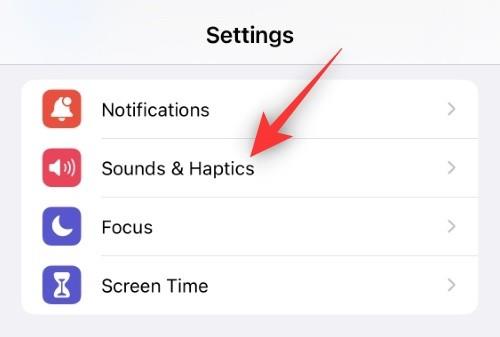
Görgessen le, és koppintson a Billentyűzet visszajelzése elemre .
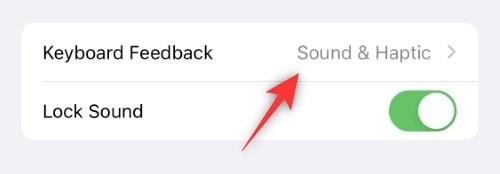
Most engedélyezze vagy tiltsa le a következő kapcsolókat attól függően, hogy milyen visszajelzést szeretne kapni a billentyűzettől.
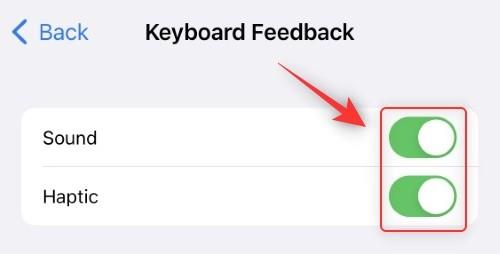
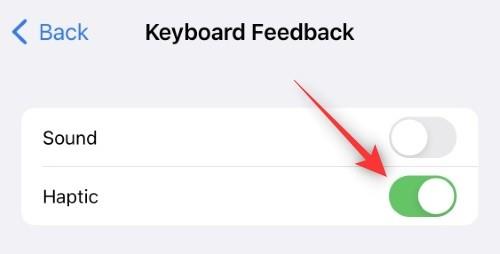
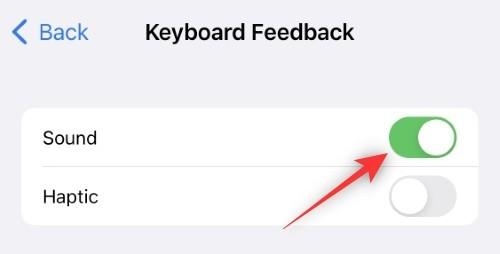
És így engedélyezheti vagy letilthatja a gombonkénti haptikus visszajelzést az iOS 16 rendszeren.
Kapcsolódó: Hol található az iOS 16 Küldés visszavonása gomb és hogyan kell használni
GYIK
Íme néhány gyakran feltett kérdés ezzel az újonnan bevezetett funkcióval kapcsolatban, amelyek segítenek a legfrissebb információk megismerésében.
Szabályozhatom a Haptic visszacsatolás intenzitását a billentyűleütésekhez?
Sajnos nem, nem állíthatja be az iOS billentyűzet tapintási visszacsatolási intenzitását.
Befolyásolja-e ez a funkció az iPhone akkumulátorának élettartamát?
Igen, a haptikus visszacsatolás általában minden aktiváláskor egy kis további akkumulátort fogyaszt. Ha Ön sokat gépel iOS 16-os eszközén, akkor jelentős ütést tapasztalhat a napi akkumulátor-üzemidőben.
Mivel ez a funkció meglehetősen új, azt javasoljuk, hogy próbálja meg telefonját teljesen feltöltött állapotban használni úgy, hogy a billentyűzeten be van kapcsolva a tapadás, hogy felmérje az akkumulátor élettartamára gyakorolt hatást. A nap végén részletes információkat találhat a Beállítások > Akkumulátor menüpontban.
Reméljük, hogy ez a bejegyzés segített az iOS 16-os eszközön lévő billentyűzet billentyűnkénti haptikus visszajelzésének egyszerű átváltásában. Ha bármilyen problémája van, nyugodtan írjon megjegyzést alább.
ÖSSZEFÜGGŐ
Ez a lépésről lépésre végigvezető útmutató megmutatja, hogyan lehet megváltoztatni a kiemelő színt a szövegek és szöveges mezők számára az Adobe Readerben.
Itt részletes utasításokat talál arról, hogyan lehet megváltoztatni a felhasználói ügynök karakterláncot az Apple Safari böngészőben MacOS rendszeren.
Szeretné letiltani az Apple Szoftverfrissítés képernyőt, és megakadályozni, hogy megjelenjen a Windows 11 számítógépén vagy Mac-en? Próbálja ki ezeket a módszereket most!
Ha a LastPass nem tud csatlakozni a szervereihez, törölje a helyi gyorsítótárat, frissítse a jelszókezelőt, és tiltsa le a böngésző bővítményeit.
Tartsa tisztán a Google Chrome böngésző gyorsítótárát a következő lépésekkel.
Sok felhasználó számára a 24H2 frissítés törli az auto HDR-t. Ez az útmutató elmagyarázza, hogyan orvosolhatod ezt a problémát.
A keresztreferenciák segíthetnek dokumentumod felhasználóbarátabbá, rendezettebbé és hozzáférhetőbbé tételében. Ez a útmutató megtanítja, hogyan hozhatsz létre keresztreferenciákat Wordben.
A Spotify zavaró lehet, ha minden alkalommal automatikusan megnyílik, amikor elindítja a számítógépét. Az automatikus indítás leállítása az alábbi lépések segítségével.
Kíváncsi arra, hogyan integrálhatja a ChatGPT-t a Microsoft Word-be? Ez az útmutató pontosan megmutatja, hogyan teheti ezt meg a ChatGPT for Word bővítménnyel 3 egyszerű lépésben.
Tanuld meg, hogyan oldj meg egy gyakori problémát, amelyben a képernyő villog a Google Chrome böngészőben.








